Nếu bạn không chắc chắn liệu thiết lập nhiều màn hình có phù hợp với mình hay không - hoặc chỉ muốn tận dụng tối đa Smart TV của mình giữa các đêm xem phim - thì việc chuyển đổi nó thành màn hình thứ hai sẽ mang lại lợi thế rõ ràng. Và phần tuyệt nhất là nó đơn giản hơn bạn nghĩ.

Cách đơn giản nhất để sử dụng Smart TV làm màn hình thứ hai là kết nối trực tiếp với máy tính bằng cáp HDMI. Đây là một thiết lập đơn giản, chỉ cần cắm và chạy, thường mất chưa đến một phút để bắt đầu.
Bạn cần cắm một đầu cáp HDMI vào PC hoặc Mac và đầu còn lại vào một trong các cổng HDMI của TV. Tất nhiên, máy tính xách tay của bạn cần phải ở đủ gần TV để cáp có thể chạm tới.
Lưu ý: Nếu đang sử dụng laptop mới, mỏng hơn và không có cổng HDMI, bạn sẽ cần adapter USB-C to HDMI để kết nối. Adapter này cũng có thể hữu ích để kết nối điện thoại thông minh của bạn với TV.
Ưu điểm chính của việc sử dụng kết nối HDMI là độ tin cậy. Bạn sẽ có được màn hình sắc nét, không bị trễ với hình ảnh và âm thanh mượt mà, hoàn hảo cho cả việc chiếu và mở rộng màn hình.
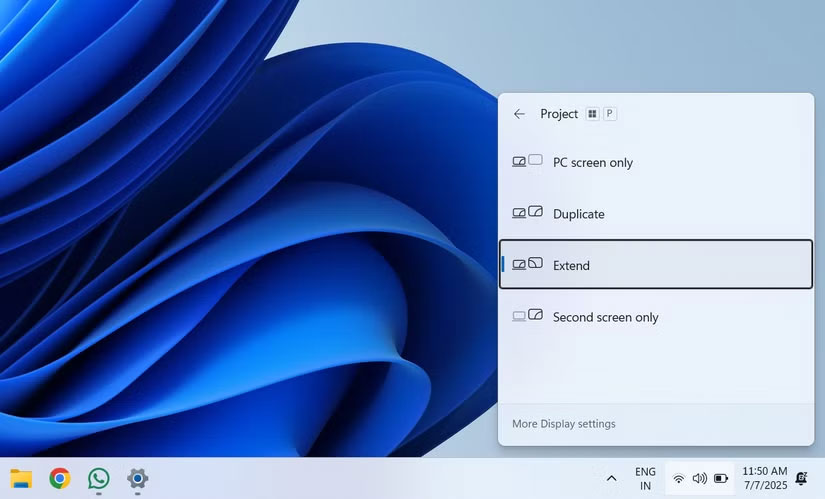
Sau khi mọi thứ đã được cắm vào, hãy cầm điều khiển TV và chuyển nguồn đầu vào sang đúng cổng HDMI. Theo mặc định, PC hoặc Mac của bạn sẽ chiếu màn hình. Để sử dụng TV làm màn hình thứ hai, hãy nhấn Windows + P và chọn Extend.
Trên máy Mac, hãy vào System Settings > Displays, sau đó nhấp vào menu drop-down Use as để chọn Extended display. Bằng cách này, bạn có thể kéo các cửa sổ giữa màn hình laptop và TV để thực hiện đa nhiệm hoặc xem nội dung trong khi làm việc.
Kết nối PC hoặc máy Mac với Smart TV bằng cáp HDMI

Cách đơn giản nhất để sử dụng Smart TV làm màn hình thứ hai là kết nối trực tiếp với máy tính bằng cáp HDMI. Đây là thiết lập cắm và chạy đơn giản, thường mất chưa đầy một phút để bắt đầu.
Bạn cần cắm một đầu cáp HDMI vào PC hoặc máy Mac và đầu còn lại vào một trong các cổng HDMI của TV. Tất nhiên, máy tính xách tay phải nằm đủ gần TV để cáp có thể chạm tới.
Lưu ý: Nếu đang sử dụng máy tính xách tay mới, mỏng hơn không có cổng HDMI, bạn sẽ cần USB-C to HDMI adapter để thực hiện kết nối. Adapter này cũng có thể hữu ích để kết nối điện thoại thông minh với TV.
Ưu điểm chính của việc sử dụng kết nối HDMI là độ tin cậy. Bạn sẽ có màn hình sắc nét, video không bị trễ và âm thanh mượt mà, hoàn hảo cho cả việc chiếu và mở rộng màn hình của bạn.
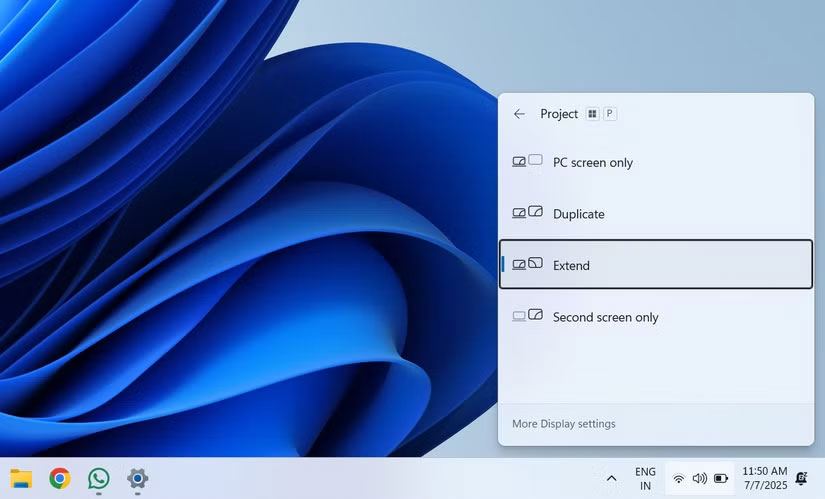
Sau khi mọi thứ đã được cắm vào, hãy lấy điều khiển từ xa TV và chuyển nguồn đầu vào sang đúng cổng HDMI. Theo mặc định, PC hoặc máy Mac sẽ chiếu màn hình. Để sử dụng TV làm màn hình thứ hai, hãy nhấn Windows + P và chọn Extend.
Trên máy Mac, hãy vào System Settings > Displays, sau đó nhấp vào menu drop-down Use as để chọn Extended display. Theo cách này, bạn có thể kéo các cửa sổ giữa màn hình máy tính xách tay và TV để thực hiện đa nhiệm hoặc xem nội dung trong khi làm việc.
Kết nối PC hoặc máy Mac với Smart TV không dây
Mặc dù sử dụng kết nối có dây là cách đáng tin cậy nhất để biến Smart TV thành màn hình thứ hai, nhưng không phải lúc nào cũng khả thi. Điểm tốt là bạn cũng có thể kết nối Windows hoặc máy Mac với Smart TV không dây, miễn là nó hỗ trợ các công nghệ hiển thị không dây như Miracast hoặc AirPlay.
Lưu ý: Hầu hết các Smart TV hiện đại đều hỗ trợ hiển thị không dây, nhưng nếu TV không hỗ trợ, bạn có thể sử dụng HDMI display dongle không dây. Các thiết bị này cắm vào cổng HDMI trên TV và kết nối với mạng Wi-Fi. Sau khi hoàn tất, bạn có thể chiếu hoặc mở rộng màn hình máy tính giống như khi sử dụng màn hình không dây tích hợp.
Nếu đang sử dụng PC chạy Windows 10 hoặc 11, bạn có thể sử dụng Miracast để kết nối không dây với Smart TV. Trước tiên, hãy đảm bảo cả PC và TV đều được kết nối với cùng một mạng Wi-Fi, sau đó thực hiện các bước sau:
- Nhấn Windows + K trên bàn phím.
- Một thanh bên sẽ xuất hiện với danh sách các thiết bị khả dụng. Chọn Smart TV của bạn từ danh sách.
- Nếu TV của bạn không hiển thị, hãy vào Settings > Bluetooth & devices, sau đó nhấp vào Add device.
- Nhấn vào Wireless display or dock và chọn TV của bạn.
- Đánh dấu vào hộp kiểm Allow mouse, keyboard, touch, and pen input from this device và nhấp vào Done.
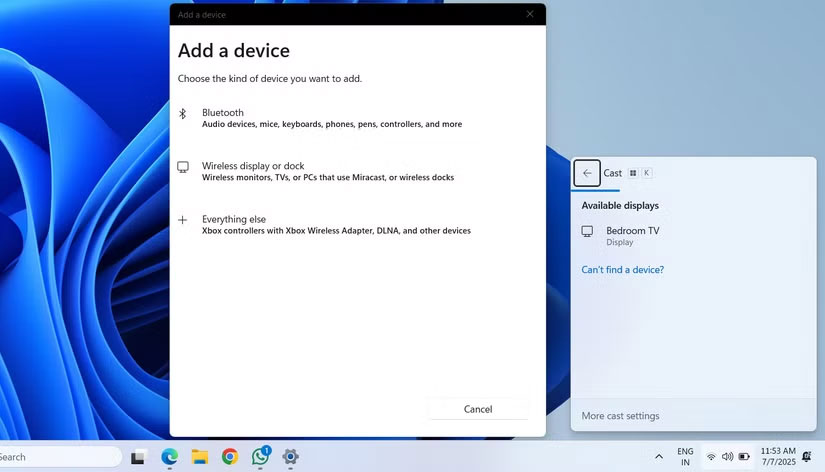
Bây giờ, TV sẽ được kết nối không dây như một màn hình. Bạn có thể sử dụng bàn phím và chuột của PC để điều hướng giống với màn hình thứ hai thông thường.
Nếu đang sử dụng máy Mac, bạn có thể sử dụng AirPlay của Apple để kết nối với Smart TV. Sau đây là cách thực hiện:
- Mở Control Center từ thanh menu.
- Nhấp vào biểu tượng Screen Mirroring.
- Chọn Smart TV của bạn từ danh sách. Bạn có thể được yêu cầu nhập mã gồm 4 chữ số xuất hiện trên màn hình TV.
- Nhấp vào Display Settings và chọn tùy chọn Extended Display để biến TV thành màn hình thứ hai thực sự.
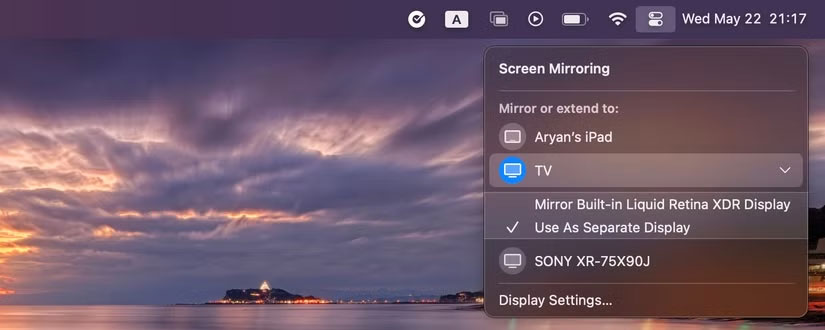
Với thiết lập không dây, bạn có thể nhận thấy độ trễ một chút so với khi sử dụng kết nối cáp. Tuy nhiên, đối với những thứ như stream media, duyệt web thông thường hoặc đa nhiệm nhẹ, nó sẽ hoạt động tốt, miễn là kết nối Wi-Fi mạnh và ổn định.
Biến Smart TV thành màn hình thứ hai là một cách dễ dàng để có thêm không gian màn hình mà không cần mua màn hình mới. Toàn bộ quá trình kết nối PC hoặc máy Mac với Smart TV cũng nhanh chóng và dễ dàng.
Mặc dù thiết lập này có thể không lý tưởng cho chơi game cường độ cao hoặc công việc thiết kế chuyên nghiệp đòi hỏi độ chính xác màu sắc, nhưng đây là lựa chọn phù hợp cho các tác vụ hàng ngày, đa nhiệm thông thường hoặc chỉ đơn giản là cung cấp cho trình duyệt quá tải của bạn một chút không gian để thở.
 Công nghệ
Công nghệ  AI
AI  Windows
Windows  iPhone
iPhone  Android
Android  Học IT
Học IT  Download
Download  Tiện ích
Tiện ích  Khoa học
Khoa học  Game
Game  Làng CN
Làng CN  Ứng dụng
Ứng dụng 



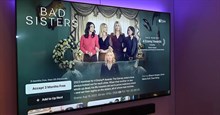














 Linux
Linux  Đồng hồ thông minh
Đồng hồ thông minh  macOS
macOS  Chụp ảnh - Quay phim
Chụp ảnh - Quay phim  Thủ thuật SEO
Thủ thuật SEO  Phần cứng
Phần cứng  Kiến thức cơ bản
Kiến thức cơ bản  Lập trình
Lập trình  Dịch vụ công trực tuyến
Dịch vụ công trực tuyến  Dịch vụ nhà mạng
Dịch vụ nhà mạng  Quiz công nghệ
Quiz công nghệ  Microsoft Word 2016
Microsoft Word 2016  Microsoft Word 2013
Microsoft Word 2013  Microsoft Word 2007
Microsoft Word 2007  Microsoft Excel 2019
Microsoft Excel 2019  Microsoft Excel 2016
Microsoft Excel 2016  Microsoft PowerPoint 2019
Microsoft PowerPoint 2019  Google Sheets
Google Sheets  Học Photoshop
Học Photoshop  Lập trình Scratch
Lập trình Scratch  Bootstrap
Bootstrap  Năng suất
Năng suất  Game - Trò chơi
Game - Trò chơi  Hệ thống
Hệ thống  Thiết kế & Đồ họa
Thiết kế & Đồ họa  Internet
Internet  Bảo mật, Antivirus
Bảo mật, Antivirus  Doanh nghiệp
Doanh nghiệp  Ảnh & Video
Ảnh & Video  Giải trí & Âm nhạc
Giải trí & Âm nhạc  Mạng xã hội
Mạng xã hội  Lập trình
Lập trình  Giáo dục - Học tập
Giáo dục - Học tập  Lối sống
Lối sống  Tài chính & Mua sắm
Tài chính & Mua sắm  AI Trí tuệ nhân tạo
AI Trí tuệ nhân tạo  ChatGPT
ChatGPT  Gemini
Gemini  Điện máy
Điện máy  Tivi
Tivi  Tủ lạnh
Tủ lạnh  Điều hòa
Điều hòa  Máy giặt
Máy giặt  Cuộc sống
Cuộc sống  TOP
TOP  Kỹ năng
Kỹ năng  Món ngon mỗi ngày
Món ngon mỗi ngày  Nuôi dạy con
Nuôi dạy con  Mẹo vặt
Mẹo vặt  Phim ảnh, Truyện
Phim ảnh, Truyện  Làm đẹp
Làm đẹp  DIY - Handmade
DIY - Handmade  Du lịch
Du lịch  Quà tặng
Quà tặng  Giải trí
Giải trí  Là gì?
Là gì?  Nhà đẹp
Nhà đẹp  Giáng sinh - Noel
Giáng sinh - Noel  Hướng dẫn
Hướng dẫn  Ô tô, Xe máy
Ô tô, Xe máy  Tấn công mạng
Tấn công mạng  Chuyện công nghệ
Chuyện công nghệ  Công nghệ mới
Công nghệ mới  Trí tuệ Thiên tài
Trí tuệ Thiên tài